
phpエディターのゆーざいが、Win11のタスクバーアイコンの結合を簡単に解除してウィンドウが重ならなくなる裏ワザを教えます!タスクバーの空きスペースを右クリックし、「タスクバーの設定」を選択し、「タスクバーのボタンを結合する」スイッチをオフにするだけです。今後、ウィンドウは自動的に結合されなくなり、相互に干渉しなくなるため、操作がより便利で一目瞭然になります。
win11でタスクバーが重ならないようにしてマージをキャンセルするにはどうすればよいですか?
1. Win11には独自のキャンセル機能がありません。
2. したがって、startallback をダウンロードする必要があります。 [ここをクリック]
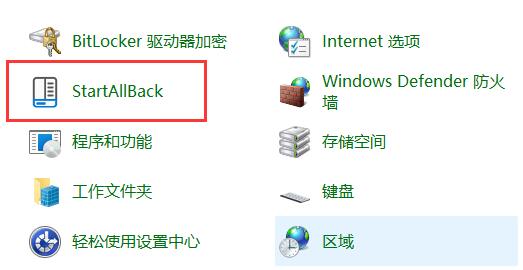
3. ダウンロードが完了したら、圧縮パッケージを解凍します。解凍が完了したら、フォルダーを開いてインストールを実行します。図のようにプログラムを完了します。インストールします。
5. インストールが完了したら、コントロール パネルを開く必要があり、開いた後、右上隅の表示モードを大きなアイコンに変更します。
7. その中に startallback があるので、クリックして開きます。
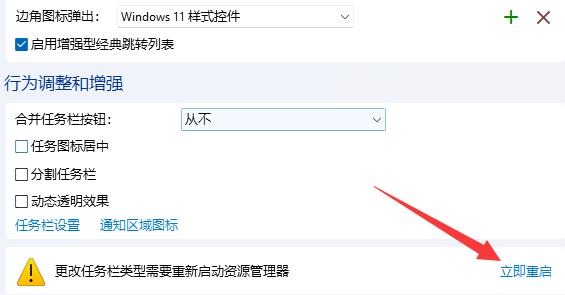
#8. 開いたら、左側のタスクバーに入り、「タスクバーを結合」ボタンを「しない」に変更します。
9. 最後に、右下隅をクリックしてすぐに再起動し、ウィンドウの重なりをキャンセルします。 (コンピュータは直接再起動されます。忘れずにファイルを保存してください)。
以上がwin11でウィンドウが重ならないようにするにはどうすればよいですか? win11でタスクバーの重なりを防ぎ、結合をキャンセルするにはどうすればよいですか?詳細の詳細内容です。詳細については、PHP 中国語 Web サイトの他の関連記事を参照してください。